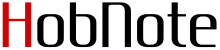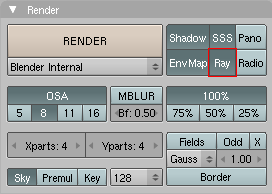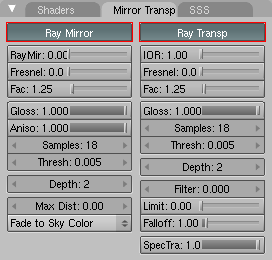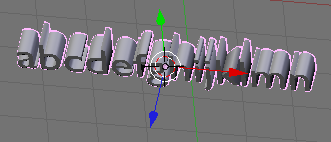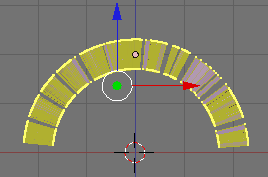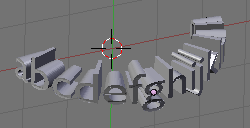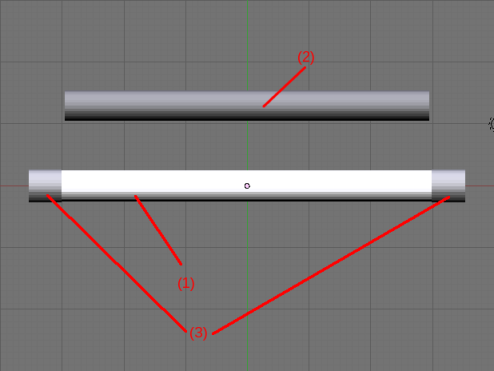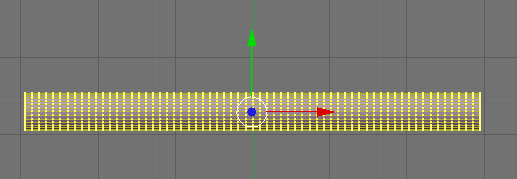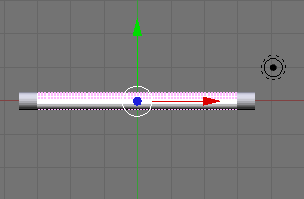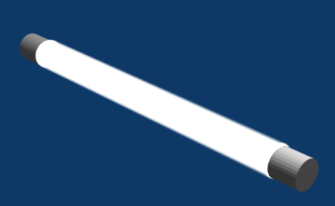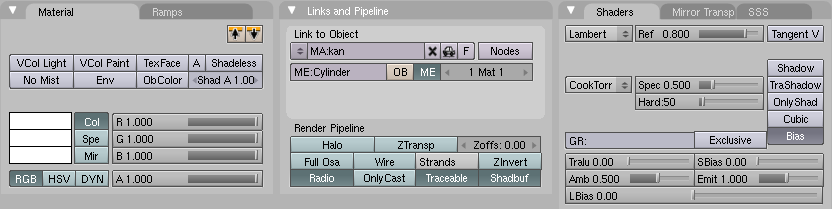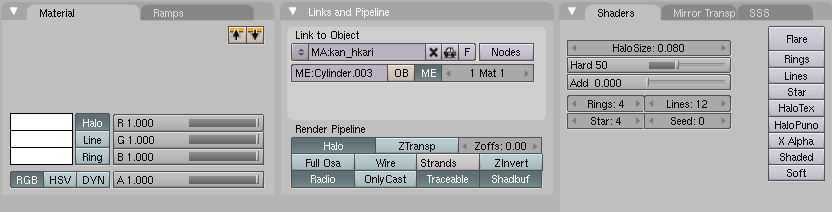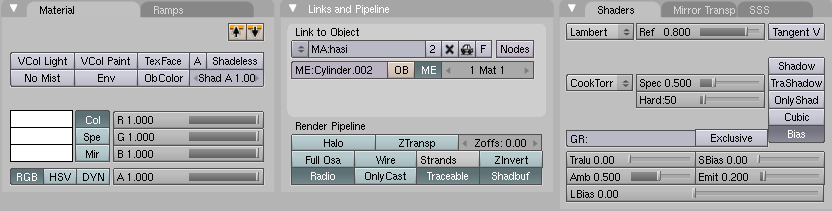以前作ったObjectを追加で読み込む |
新規でobjectを作っていて、以前のobjectを追加で使いたい場合
まず、新規のobjectがある。
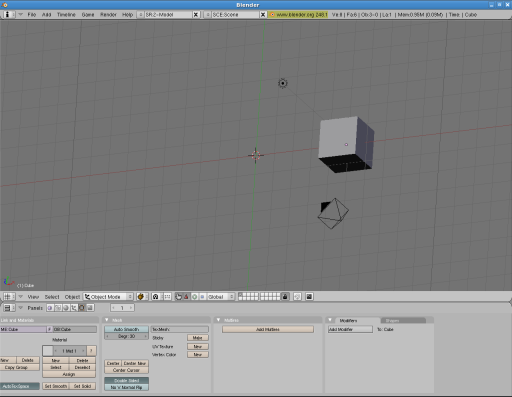
するとLoad Libraryの画面が開くので追加したいxxxx.blendファイル内ディレクトリの下のObjectディレクトリに行って
追加したいObjectを選択し[Load Library]ボタンを押す
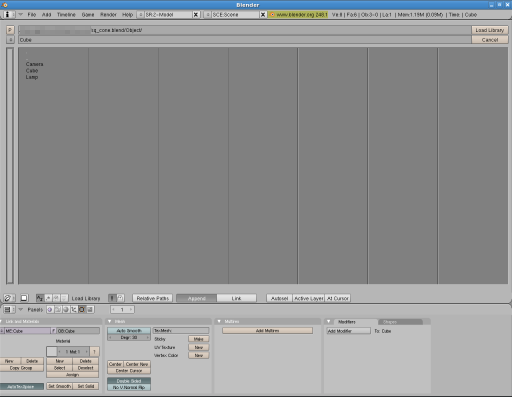
すると、以前作ったobjectが追加される
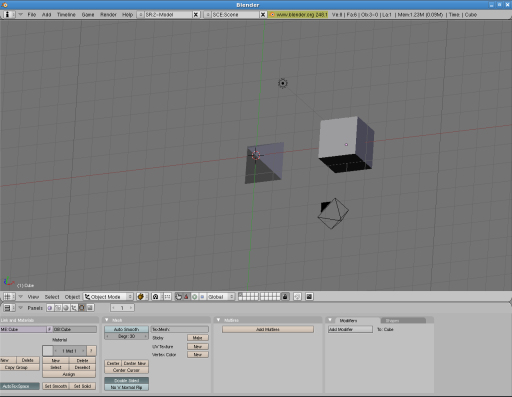
ちなみにxxxx.blendファイル内のディレクトリの下には、
-
Camera
lamp
Material
Mesh
Object
Scene
Text
Texture
World
で、そのobjectをコピーして動画の素材にするとき、Ipoの情報がlinkしちゃってるので
Ipoウィンドウで全てのpointを消してから、3D viewウィンドウで個々のobjectを各々選択して
[U]キー->[Object & ObData]を選択すると、各々個別の動作ができる